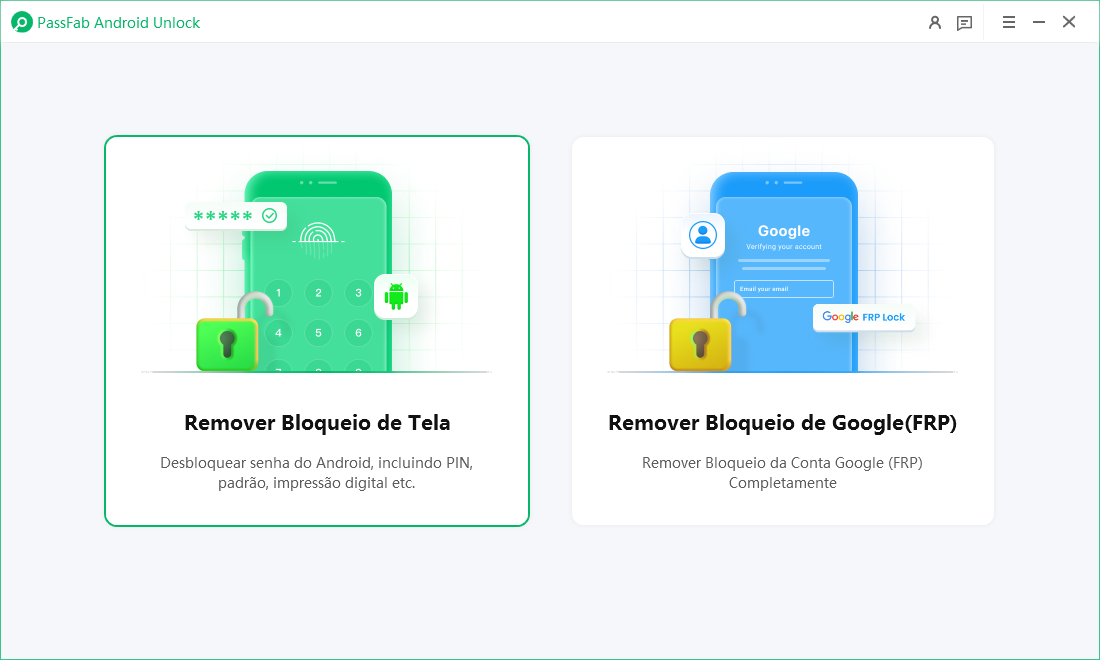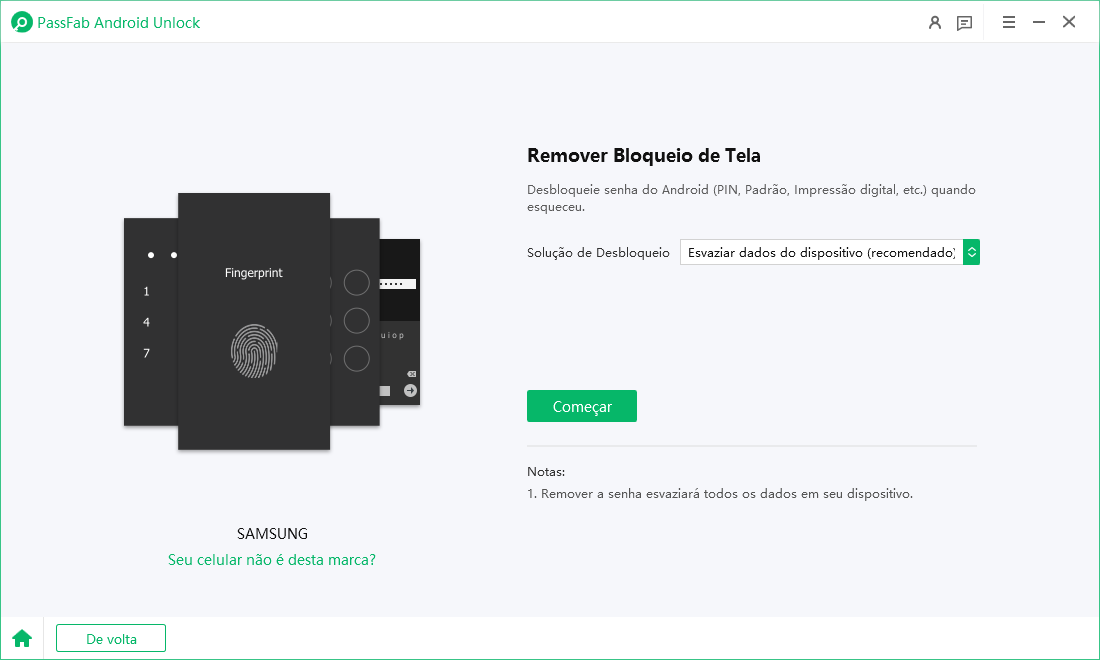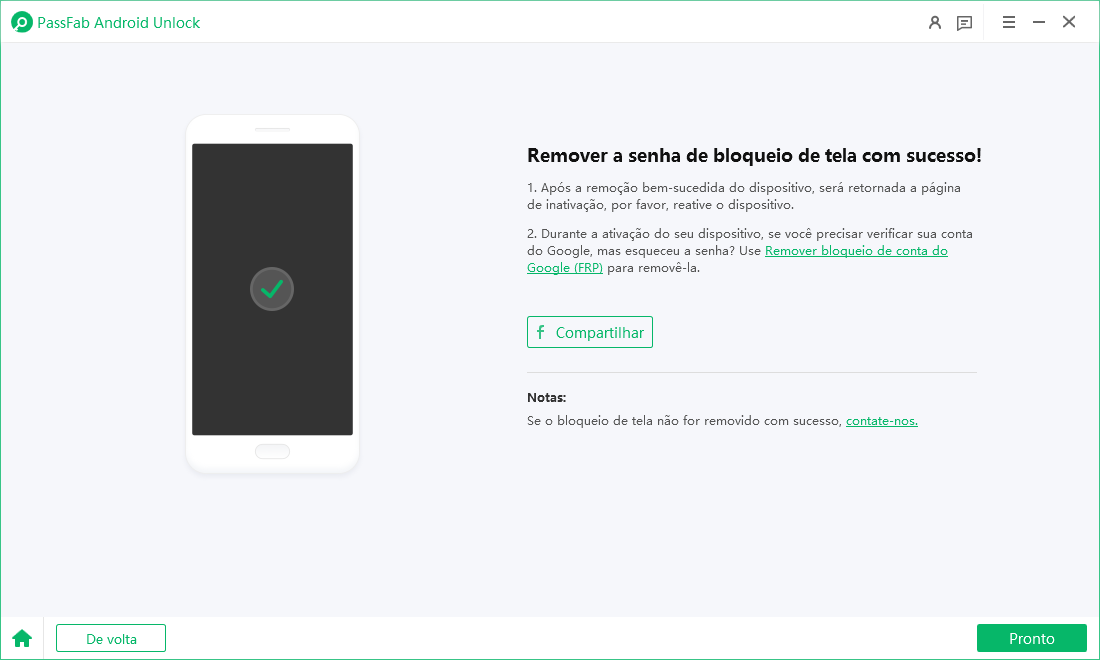No mundo conectado de hoje, nossos dispositivos móveis se tornaram uma extensão de nós mesmos. Eles contêm nossas informações pessoais, contatos, fotos e muito mais.
Com isso, perder o acesso ao nosso dispositivo pode ser uma experiência extremamente frustrante e até mesmo preocupante.
Felizmente, para os usuários da Samsung, existe uma ferramenta que pode ajudar a resolver esse problema: o Find My Mobile.
Neste artigo, vamos explorar como desbloquear Samsung pelo Find My Mobile e apresentar uma solução alternativa eficaz para desbloquear dispositivos Android em 2025.
Parte 1: Como funciona a função "Find My Mobile Samsung"?
A função "Find My Mobile" da Samsung é uma ferramenta essencial para os usuários que desejam proteger seus dispositivos contra perda ou roubo. Ela oferece várias funcionalidades importantes, incluindo:
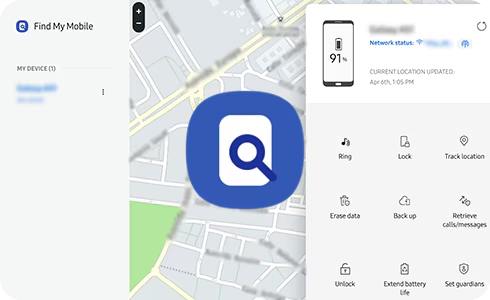
- Localização do dispositivo: Permite que os usuários localizem seu telefone ou tablet em um mapa, ajudando a encontrá-lo rapidamente caso tenha sido perdido.
- Bloqueio remoto: Oferece a capacidade de bloquear o dispositivo remotamente, impedindo o acesso não autorizado e protegendo as suas informações pessoais.
- Backup remoto: Dá aos usuários a capacidade de fazer backup de seus dados remotamente, garantindo que informações importantes não sejam perdidas.
- Apagar dados remotamente: Caso o dispositivo não possa ser recuperado, os usuários podem optar por apagar todos os dados remotamente para proteger sua privacidade.
- Desbloqueio remoto: Em situações em que o usuário esqueceu a senha, o PIN ou o padrão de desbloqueio, o Find My Mobile permite desbloquear o dispositivo remotamente.
Essas funcionalidades fazem do Find My Mobile desbloquear Samsung uma ferramenta poderosa para manter a segurança e acessibilidade do seu dispositivo.
Parte 2: Find My Mobile Samsung: Como desbloquear seu dispositivo?
Usar o Find My Mobile Samsung desbloquear celular é um processo simples e direto, desde que algumas condições básicas sejam atendidas. Veja como você pode utilizar essa ferramenta para recuperar o acesso ao seu dispositivo:
Passo a passo de como usar o Find My Mobile Samsung desbloquear:
Pré-requisitos:
- Seu dispositivo deve estar conectado à sua conta Samsung.
- O dispositivo precisa estar conectado à internet (via Wi-Fi ou dados móveis).
- A função "Find My Mobile" deve estar ativada no dispositivo.
Acessando o Find My Mobile:
- Abra um navegador em um computador ou outro dispositivo móvel.
- Acesse o site do findmymobile.samsung.com login.
Entrando na conta Samsung:
- Entre na sua conta Samsung com as credenciais associadas ao dispositivo que deseja desbloquear.
Localizando o dispositivo:
- Uma vez logado, você verá uma lista de dispositivos associados à sua conta Samsung.
- Ainda no site findmymobile.samsung.com desbloquear, selecione o dispositivo desejado.
Desbloqueando o dispositivo:
- No painel de controle, você verá várias opções disponíveis. Clique em “Desbloquear”.
- Uma janela pop-up aparecerá solicitando que você confirme sua identidade inserindo a senha da sua conta Samsung.
- Após confirmar, o dispositivo será desbloqueado remotamente.
Caso você não tenha configurado a função previamente no My Find Samsung ou não consiga acessar a internet, existe outra solução eficaz: o PassFab Android Unlock. Vamos explorar essa ferramenta na próxima seção.
Parte 3: Erro no Find My Mobile Samsung, como desbloquear mesmo assim?
Embora o Samsung Find My Mobile desbloquear seja uma ferramenta eficaz, pode haver situações em que você não consiga utilizá-lo.
Problemas de conectividade, a falta de uma conta Samsung configurada ou outros imprevistos podem impedir o uso dessa função. Nessas circunstâncias, existem outras maneiras de desbloquear seu dispositivo.
Maneira 1: Usando o PassFab Android Unlock
O PassFab Android Unlock é uma ferramenta robusta e fácil de usar para desbloquear dispositivos Android. A ferramenta oferece várias funcionalidades que o tornam uma excelente alternativa ao Find My Mobile.
Passo a passo para usar o PassFab Android Unlock:
Baixe e instale o PassFab Android Unlock:
- Acesse o site oficial do PassFab Android Unlock e baixe o software.
- Use um cabo USB para conectar seu dispositivo Samsung ao computador.
Inicie o PassFab Android Unlock:
- Abra o software PassFab Android Unlock no seu computador.
- Selecione a opção “Remover Bloqueio de Tela”.

Remova o bloqueio de tela:
- O software detectará automaticamente o seu dispositivo.
- Siga as instruções na tela para remover o bloqueio de tela. Isso pode incluir a confirmação de certas ações no dispositivo e no software.

- Desbloqueio completo:
- Após alguns minutos, o processo será concluído e o dispositivo estará desbloqueado.

Maneira 2: Redefinindo o dispositivo Samsung
Se todas as outras opções falharem, rede finir o dispositivo para as configurações de fábrica pode ser a solução final. Este método apagará todos os dados do dispositivo, portanto, é importante que você tenha um backup de suas informações.

Passo a passo para redefinir o seu dispositivo Samsung:
Pressione e segure o botão de energia até que o dispositivo desligue completamente.
Pressione e segure os botões de volume (acima ou abaixo) e o botão de energia simultaneamente. Quando o logotipo da Samsung aparecer, solte os botões.
Use os botões de volume para navegar até a opção “Wipe data/factory reset”. Pressione o botão de energia para selecionar esta opção.
Navegue até “Yes” e confirme a ação pressionando o botão de energia. O dispositivo começará a redefinir para as configurações de fábrica.
Após a conclusão da redefinição, selecione “Reboot system now” no menu de recuperação. O dispositivo será reiniciado e você poderá configurá-lo como novo.
Perguntas Frequentes (FAQ)
P1: Tem pin universal para desbloquear Samsung?
Não, não existe um PIN universal para desbloquear dispositivos Samsung. Cada dispositivo tem uma combinação de PIN, senha, padrão ou biometria definida pelo usuário para garantir a segurança dos dados pessoais.
P2: Como desbloquear um celular Samsung bloqueado?
Para desbloquear um celular Samsung bloqueado, você pode utilizar o PassFab Android Unlock: Baixe e instale o PassFab Android Unlock no seu computador. Conecte seu dispositivo Samsung via USB e siga as instruções no software para remover o bloqueio de tela.
P3: Posso desbloquear meu Samsung remotamente?
Sim, é possível desbloquear seu Samsung remotamente utilizando o Find My Mobile Samsung desbloquear, desde que o dispositivo esteja conectado à internet e configurado com uma conta Samsung. Siga os passos descritos na Parte 2 deste artigo para realizar o desbloqueio remoto com o Find My Mobile.
Conclusão
Perder o acesso ao seu dispositivo Samsung pode ser uma situação frustrante, mas existem várias maneiras eficazes de recuperá-lo.
O Find My Mobile Samsung desbloquear oferece uma solução conveniente, enquanto o PassFab Android Unlock é uma ferramenta poderosa para remover bloqueios de tela em diversos dispositivos Android.
Se você estiver enfrentando dificuldades para desbloquear seu dispositivo Samsung, o PassFab Android Unlock é uma solução confiável e eficiente que pode ajudá-lo a recuperar o acesso ao seu dispositivo rapidamente.
Recomendamos o PassFab Android Unlock pela sua eficácia, facilidade de uso e compatibilidade com uma ampla gama de dispositivos Android.